Cum se dezactivează sau se blochează actualizarea automată Windows în Windows 10

Nu există nicio opțiune opriți sau dezactivați actualizările Windows utilizând Panoul de control sau aplicația Setări din Windows 10, așa cum a fost în cazul versiunilor anterioare de Windows. Dar există o soluție pentru a dezactiva sau dezactiva Windows Update în Windows 10, despre care vom vorbi în acest post.
În primul rând, să aruncăm o privire la motivul pentru care oamenii ar putea să oprească actualizările Windows.
Cu Windows 8.1 și versiuni anterioare, am avut Windows Update oferindu-ne opțiuni pentru:

- Instalați automat actualizările (recomandat)
- Descărcați actualizări, dar alegeți când să le instalați
- Verificați pentru actualizări, dar permiteți-mi să aleg dacă să le descărcați și să le instalați
- Nu verificați niciodată actualizările (nu este recomandată)
Aceste opțiuni au oferit o modalitate de a amâna actualizările până când am avut timp suficient pentru a le descărca și instala, sau pentru a le descărca automat și apoi pentru a le instala într-un moment dorit. Aceste opțiuni nu sunt prezente în Setări de actualizare și securitate Windows 10.

Microsoft a explicat că va oferi actualizări în două metode distincte pentru cele două tipuri distincte de clienți.
În primul rând Utilizatori casnici care nu vor avea opțiunea de a amâna upgrade-urile. Actualizările se vor descărca și se vor instala, chiar dacă lucrează la ceva, făcând computerul lent în unele cazuri. PC-ul, cu toate acestea, ar fi repornit numai dacă nu faci nimic sau se va reporni la ora programată dacă ai et one. În cazul în care ar fi necesar un repornire, utilizatorul ar putea să-și salveze munca și apoi să repornească înainte de a se întoarce la munca pe care o făcea. Desigur, Windows 10 vă va permite să amânați repornirea, dar acest lucru nu este suficient pentru că descărcarea din fundal ar putea încetini navigarea dvs. în unele cazuri.
Celălalt inel de utilizatori este Utilizatorii de întreprinderi care vor avea opțiunea de a întârzia actualizările, astfel încât să le poată ține la momentul în care sunt libere. Microsoft a spus că va împinge actualizări la astfel de utilizatori mai puțin frecvent, astfel încât acestea să se confruntă cu un timp minim de nefuncționare. Acestea sunt companiile și utilizatorii în timp real, cum ar fi spitalele și ATM-urile etc..
Revenind la utilizatorii de acasă și la utilizatorii profesioniști, nu există nici măcar opțiunea de a întârzia actualizările. Acestea vor fi descărcate de îndată ce vor fi disponibile. Disponibilitatea actualizărilor Windows pentru utilizatorii obișnuiți înseamnă că actualizările au fost deja testate de Windows Insiders. Dacă sunteți un Windows Insider, care rulează Windows 10 Home sau Pro, veți avea prioritatea de a primi actualizări. După câteva zile de la testarea actualizărilor și dacă nu prezintă probleme, va fi lansată în ringul normal de utilizatori.
Astfel, sunteți blocați. Windows 10 va continua să descarce actualizări de îndată ce acestea vor fi disponibile și vor ocupa resursele computerului dvs., atunci când este posibil să nu doriți acest lucru. Unii dintre noi vor dori să păstreze descărcările automate să fie oprite, astfel încât să putem instala actualizările manual atunci când sunt gratuite - când nu lucrăm la ceva urgent. Adică; unii utilizatori ar dori libertate și opțiune pentru a descărca și a instala actualizări când ei doriți și nu atunci când Microsoft o furnizează.
Deoarece nu există nicio opțiune de dezactivare a actualizărilor Windows din Panoul de control sau din Setările PC-ului, aici este o soluție.
Citit: Actualizarea Windows 10 se activează chiar și după oprirea acesteia.
Dezactivați actualizările Windows în Windows 10
Pentru a opri actualizarea automată a Windows în Windows 10, va trebui să:
- Dezactivați Windows Update și Windows Update Medic Services
- Modificați unele setări utilizând Editorul de politici de grup
- Setați conexiunea la rețea la "Metered
- Sau utilizați un instrument gratuit care vă permite să dezactivați actualizările automate.
Acum, să vedem fiecare dintre aceste sugestii în detaliu.
Puteți dezactiva funcția Serviciul de actualizare Windows prin intermediul Managerului de servicii Windows. În Servicii fereastră, derulați în jos până la Windows Update și opriți Serviciul. Pentru a o dezactiva, faceți clic dreapta pe proces, faceți clic pe Proprietăți și selectați invalid. Aceasta va avea grijă ca actualizările Windows să nu fie instalate pe aparat.
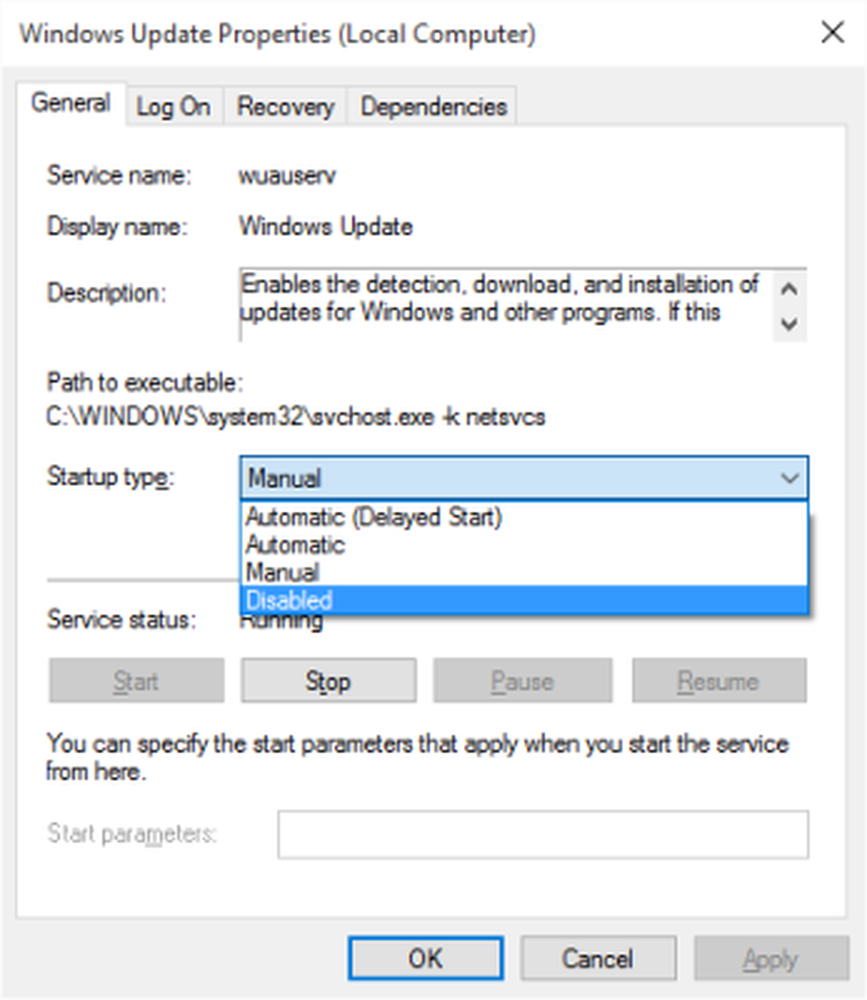
Dar, din moment ce Windows este un serviciu acum, trebuie să țineți calculatorul actualizat. Pentru a putea instala următorul set de caracteristici sau o construcție mai nouă, veți avea nevoie de instalarea actualizărilor anterioare. De aceea, dacă utilizați soluția de mai sus, va trebui să mergeți la Managerul de servicii Windows și să îl porniți din când în când pentru a descărca și actualiza copia dvs. de Windows.
De asemenea, trebuie să dezactivați serviciul Windows Update Medic sau WaaSMedicSVC. Serviciul Windows Update Medic este un nou serviciu Windows introdus în versiunile recente de Windows 10. Acest serviciu a fost introdus pentru a repara componentele Windows Update de la deteriorări, astfel încât computerul să poată continua să primească actualizări. Vă recomandăm să încercați mai întâi această metodă.
După ce porniți serviciul de actualizare Windows, când deschideți Windows Update în Setări PC, veți vedea un mesaj că actualizările nu au fost instalate deoarece computerul a fost oprit. Va trebui să faceți clic pe Reîncercați astfel încât toate actualizările disponibile să fie descărcate și instalate. Acest lucru poate necesita două sau trei încercări "Verificați pentru actualizări". Va trebui să continuați să faceți clic pe "Verificați pentru actualizări" până când se spune că computerul dvs. este actualizat. Apoi puteți să vă întoarceți și să dezactivați serviciul Windows Update până când data viitoare veți simți că sunteți suficient de liber pentru a vă petrece timpul actualizând copia dvs. de Windows 10.
Dacă versiunea dvs. de Windows 10 are Politica de grup, puteți modifica, de asemenea, unele setări utilizând Editorul politicilor de grup. Alerga gpedit și navigați la următoarea setare de politică:
Configurarea computerului> Șabloane administrative> Componente Windows> Actualizare Windows.

În partea dreaptă, faceți dublu clic pe Configurați actualizările automate și schimbați setările pentru a se potrivi cerințelor dvs..
Citit: Cum se configurează actualizările Windows utilizând Registry.
Noi nu recomanda că dezactivați funcția Windows Update automată în Windows 10. Dacă calculatorul dvs. este bine descărcat în fundal și nu afectează munca dvs., nu este recomandabil să o faceți. Dar dacă vă confruntați cu încetinirea calculatorului din cauza descărcărilor și instalărilor actualizărilor în fundal, sfatul de mai sus pentru a dezactiva actualizările Windows în Windows 10 va fi de ajutor.
Setarea conexiunii la rețea la "Metered", poate opri Windows 10 să descarce automat actualizările. Puteți să o faceți în felul următor - Setări aplicație> Rețea și Internet> WiFi> Opțiuni avansate. Deplasați glisorul în poziția Pornit pentru Stabiliți ca conexiune măsurată. Vedeți cum să setați conexiunea Metered în Windows 10.
Instrumente care vă ajută să blocați automat actualizările Windows 10
- StopUpdates10 vă permite să blocați cu ușurință actualizările pe Windows 10. De asemenea, blochează WaaSMedic.exe.
- Windows Update Blocker vă permite să blocați eficient toate actualizările Windows 10. De asemenea, blochează WaaSMedicSVC.
- Win Update Stop este un instrument gratuit care vă permite să dezactivați actualizările Windows pe Windows 10/8/7 cu un clic al butonului.
De altfel, Microsoft a lansat un instrument numit Afișați sau ascundeți actualizările care permite utilizatorilor să ascundă sau să blocheze anumite actualizări Windows nedorite în Windows 10. Folosind-o, poți opri Windows 10 să descarce actualizări specifice.
ACTUALIZAT în 2018.
Potrivit citit:- Faceți Windows 10 să vă anunțe înainte de a descărca Actualizări
- Cum se configurează actualizările Windows utilizând Registry în Windows Server
- Cum să opriți actualizările automate ale driverului
- Opriți Windows 10 de la actualizarea automată a calculatorului.




